У каждого пользователя компьютера со временем компьютер начинает работать медленнее: файлы и папки начинаю открываться дольше, скорость чтения и записи файлов становиться длительным и т.д., компьютер становиться уже не тот каким был сразу после покупки.
Все проблемы, которые возникают, напрямую влияют на производительность нашего труда. Со временем все это просто начинает бесить. Но с этим можно поработать и попробовать восстановить ту прежнюю быструю работу, особенно если в этих тормозах виновата система, а точнее её неоптимизированная работа.
В этой статье мы рассмотрим, как оптимизировать жесткий диск и в целом весь компьютер.
Обновите аппаратное обеспечение.
Само собой не нужно обновлять и ставить новые комплектующие каждый раз, когда на рынке появляется что-то новое, это очень дорого. Можно просто иногда устанавливать новый компонент, если это нужно, особенно это касается видеокарты для тех, кто любит поиграть в современные игры, оперативной памяти и процессора.
Выполните очистку жесткого диска.
Очистить жесткие диски на своем компьютере от ненужного мусора можно как вручную, так и используя специальные программы. Если вы это будите делать вручную, то посмотрите и удалите файлы, которые не используются или вообще не нужны, а просто занимают место. Вручную все это делается достаточно долго, но оно того стоит.
Второй способ — найти в Интернете специальную программу, которая просканирует компьютер и найдет все ненужные и неиспользуемые файлы. Вам останется только посмотреть, что программа рекомендует удалить, затем проставить галочки и нажать удалить. Чаще всего в программах все устроено примерно так.
Лучше всего использовать сразу оба способа очистки своих дисков. Самому удалять файлы и папки, которые нам не нужны, а программе предоставить поиск временных файлов, временных файлов интернета, очистки корзины и так далее.
Для очистки системного диска чаще всегда эффективным является способом воспользоваться стандартной функцией Очистка диска. Зайдите в Свойства диска, на котором установлена операционная система и нажмите на кнопку Очистка диска чаще. Чаще всего таким образом можно удалить около 1 гигабайта различного мусора. Иногда больше, все зависит от того, когда последний раз происходила чистка.
Выполнить дефрагментацию диска.
Все файлы, которые мы храним: фильмы, музыку, фото, могут быть разбиты на несколько частей и записаны на разных частях жесткого диска. Это мы видим, например, как наш только что скачанный фильм лежит на диске (D:) в одном месте, на самом деле он может быть записан на поверхности жесткого диска в разных местах. Для его открытия нам понадобиться гораздо больше времени, ежели он бы был записан в одном лишь месте диска. Так обстоят дела и с многими другими файлами.
С помощью дефрагментации жесткого диска фрагменты собираются, и записывается на одно место.
Выполнить дефрагментацию жесткого диска можно воспользовавшись встроенной в систему программой. Например, в Windows XP для этого нужно кликнуть правой кнопкой мыши по диску, в появившемся списке выбрать пункт Свойства, в открывшемся перейти на вкладку Сервис, дальше нажать кнопку Выполнить дефрагментацию, заем Анализ и снова Дефрагментация.
А еще в Интернете можно найти специальные программы, которые более тщательно работают с дефрагментацией, как обычно можно найти как бесплатные, так и платные. Для этого нужно воспользоваться поисковиком и запросом типа: «программы для дефрагментации жесткого диска».
Итак, идем дальше.
Установить хорошую антивирусную программу.
Вирусы очень пагубно могут сказаться на компьютере. Создатели и распространители вирусов могут получить доступ к личным данным на вашем компьютере украсть их или повредить. Во избежание этого необходимо обзавестись хорошей антивирусной программой и постоянно обновлять её базы данных, так как ежедневно выходит куча новых еще не известных антивирусам вредоносных программ. Поэтому постоянное обновление антивирусной защиты просто необходимо.
Регулярное обновление баз данных приведет риск заразить компьютер практически к нулю, хотя опасность есть всегда ни один антивирусник не может гарантировать защиту на сто процентов. Но с большей частью вирусов современные антивирусные программы справляются.
Но для справедливости стоит отметить, что антивирусные программы не только защищают нас от вирусов, но еще оказывают дополнительную нагрузку на ПК и жесткий диск. Компьютер слегка замедляет свою работу, но с этим мы ничего поделать не можем, так как сегодня использование антивируса просто необходимо.
Проверьте жесткий диск на поврежденные сектора.
Основными причинами появления поврежденных секторов на диске является тряска, удары и тому подобное. Поврежденные сектора уже не будут принимать участие в работе, поэтому их нужно пометить как неиспользуемые. Современные диски имеют запасные сектора и для авто переназначения на них, компьютер для начала должен увидеть их.
В операционной системе Windows есть такая возможность. Рассмотрим, как проверить жесткий диск на наличие поврежденных секторов в Windows XP. Для этого нам нужно зайти в Мой компьютер, там кликнуть правой кнопкой мыши по диску, в выпадающем списке выбрать Свойства, в отрывшемся окне перейти на вкладку Сервис, далее нажать на кнопку Выполнить проверку, в открывшемся окне поставить обе галочку Автоматически исправлять системные ошибки и Проверять и восстанавливать поврежденные сектора и затем нажать кнопку Запуск.
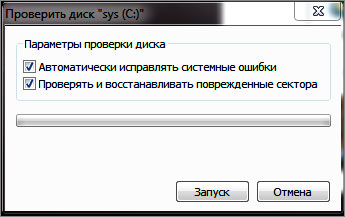
Используя вышеперечисленные советы можно существенно оптимизировать производительность дисков.
Интересные статьи по теме:
